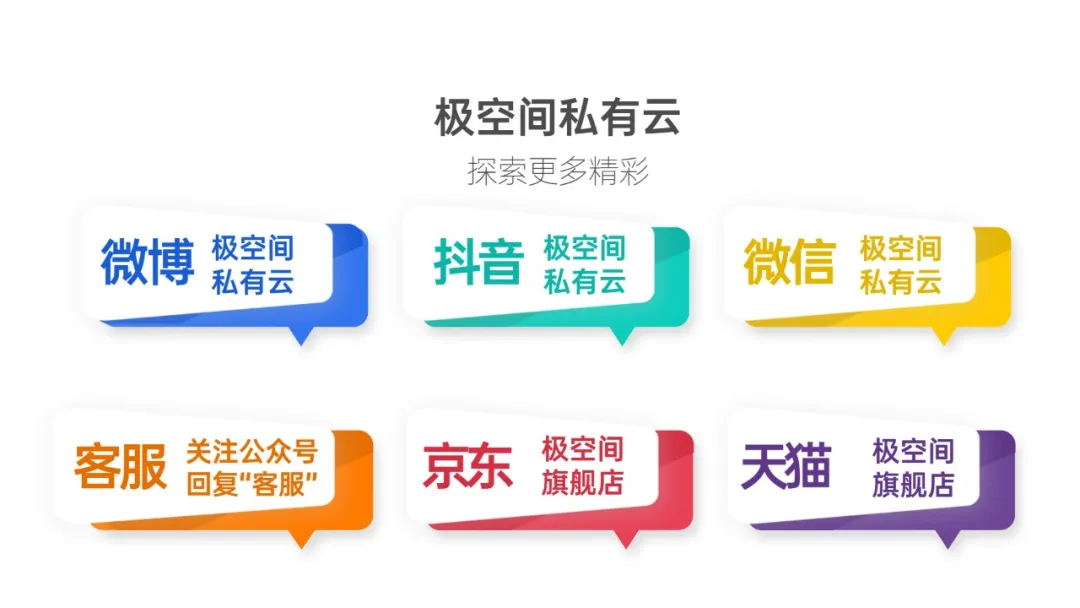艾瑞巴蒂,我是小极君~
家人们!如果你还在觉得 Docker 是程序员的专属玩具,那可就错啦!极空间通过持续升级,把Docker玩法变得超好上手——技术小白也能轻松玩转!
最近我们又双叒升级了!这次带来的几个实用功能,主打一个"大家都能玩"!不用懂命令行,不用记复杂操作,点一点鼠标,容器管理 so easy~
今天小极君就给大家介绍这三个超香的功能:Compose 配置导出、远程访问一键复制、手机实时监控容器流量!省流量、更省心,管理容器更简单!
Docker新增将容器配置导出为Compose格式,只需轻轻点几下,就能自动生成标准的docker-compose.yml文件。
以前是手动部署的,升级和更改配置项目多了就很麻烦,现在可以直接导出成yml直接改,几分钟搞定!
操作步骤:
打开docker面板→选择要导出的容器→ 右下角的“更多”按钮→“导出配置”
选择yml存放位置:"下载"到电脑 or 存 "极空间"
选择“下载”:将配置文件导出到电脑本地
选择“极空间”:将配置文件导出到极空间本地
例如:我选择了导出到“个人空间”,就能在个人空间里面就能找到配置文件了,方便随时导入使用
能干啥?
✅ 备份配置:再也不怕手滑删容器了
✅ 更换环境:比如ARM换X86,所有需要重新部署
✅ 分享配置:好朋友之间可以直接抄作业
极空间的远程访问能力一直备受好评,而现在它变得更加便捷。
Docker和远程访问中新增支持复制远程访问网页地址,复制、分享、多设备管理……点点全搞定!
操作步骤:
打开docker面板→选择要导出的容器→ 右下角的“更多”按钮→“复制远程访问地址”
这里可以选择需要访问的端口地址,选择完成后,点击“复制”按钮即可
复制成功后就可以在浏览器中粘贴访问了
对于已经创建好的远程访问链接,也同样支持一键复制远程地址
能干啥?
✅ 多设备同步:手机、电脑、平板随便切换
✅ 随时管理:在外面也能管理家里的容器,无需安装软件也能用
手机端Docker功能新增网络流量显示。现在直接在极空间 APP 里就能查看每个容器的实时流量!躺着就能运维,超适合我这样的懒人~在手机端也同样支持复制远程地址功能哦~ (电脑端的流量显示功能也在做了,大家敬请期待吧! )
能干啥?
✅ 查流量:哪个容器在偷偷跑流量一看就知道
✅ 防占用:避免某个容器占用带宽,影响别的服务或者使用
✅ 随时查:躺在床上也能监控
总结一下:省时、省流量、更省心
不用重复配置,省时间
避免流量乱跑,省流量
随时随地管理,省心
.....
是不是已经心动了?这些功能都已经上线啦!赶紧打开你的极空间,体验一下这波"小白友好"的升级吧!教程详细操作简单,你一定会的!